投影仪如何投屏文档?
- 家电常识
- 2025-03-30
- 10
- 更新:2025-03-27 01:54:53
在这个数字化时代,投影仪已不再是简单的办公与娱乐设备,而成为了教学、会议以及家庭娱乐中不可或缺的一部分。将文档投屏到投影仪上,能大大提升演示效果,使得信息展示更加生动和直观。但是如何实现这一功能呢?本文将详细引导你了解如何使用投影仪进行文档投屏,并介绍一些实用技巧。
一、准备工作
在开始文档投屏之前,我们需要先确保一切准备工作都已就绪。你需要准备以下几个部分:
1.投影仪:确保投影仪已经连接好电源,并处于待机或开机状态。
2.电脑/智能手机/平板:文档需要通过这个设备来进行投屏操作。
3.连接线材:如果你使用有线连接,需要HDMI线或者VGA线等,具体视投影仪的接口而定;无线投屏则需要保证设备与投影仪处于同一Wi-Fi网络下。
4.驱动/应用程序:确保电脑或移动设备已正确安装相关的驱动程序或应用程序。

二、有线投屏操作步骤
1.连接投影仪与电脑
使用HDMI线:使用HDMI线将电脑和投影仪连接起来。找到电脑端的HDMI接口和投影仪的相应端口,并插入。
使用VGA线:如果使用VGA线,连接方式类似,但需注意VGA只能传输视频信号,音频需单独连接。
检查信号源:连接完成后,一般需将投影仪的信号源切换到对应输入端口,例如HDMI1。
2.设置电脑显示模式
Windows系统:
右键点击桌面空白处选择“显示设置”。
在新窗口中选择“检测”以识别连接的显示设备。
根据需要选择“复制”或“扩展”桌面的选项。
macOS系统:
打开“系统偏好设置”中的“显示器”。
在“排列”选项卡中,你可以选择“镜像”或“扩展”显示模式。
3.打开文档并投屏
在电脑上打开你想要展示的文档。
文档就会在连接的投影仪上显示出来。
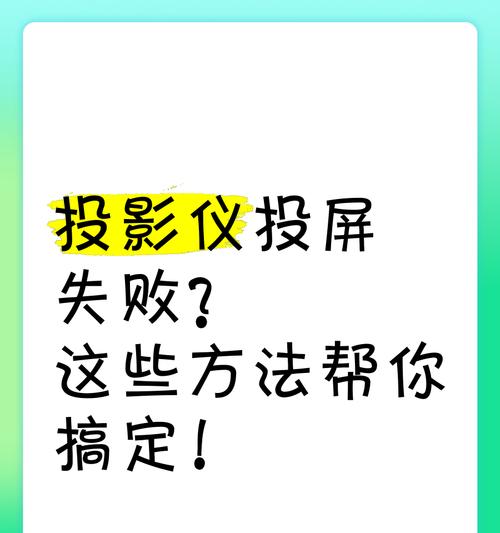
三、无线投屏操作步骤
无线投屏让操作更加灵活,不受线材限制。以下是一些常见的无线投屏方法:
1.使用WiDi或Miracast技术
确认设备支持:确保电脑和投影仪都支持WiDi或Miracast功能。
查找设备:在电脑上打开无线显示的设置,确保开启“允许无线显示器连接”选项。
连接设备:电脑会搜索并列出可用的无线显示设备,选择你的投影仪设备进行连接。
文档投屏:成功连接后,打开文档即可投屏。
2.使用AppleTV或其他第三方设备
硬件连接:将AppleTV或第三方设备通过HDMI连接到投影仪。
设置投影仪输入源:调整投影仪输入源至对应的HDMI端口。
在设备上进行投屏:在iPhone、iPad或Mac设备上,通过“控制中心”或“系统偏好设置”找到“屏幕镜像”功能,选择并连接到AppleTV或第三方设备。
3.使用相应应用程序
下载并安装投屏应用:诸如ApowerMirror、AirServer等应用可以帮助你完成无线投屏,依据不同平台选择对应的应用程序。
连接到同一WiFi:设备和应用需要连接至同一WiFi网络。
执行投屏操作:打开应用程序进行设备搜索并建立连接,之后即可进行文档投屏。

四、常见问题及解决方法
1.没有信号或画面:
确认连接线是否牢固。
确保电脑和投影仪都开启且已切换至正确的信号源。
重启设备有时能解决临时故障。
2.画质不佳或延迟:
检查投影仪设置,调高分辨率。
尽量使用有线连接以降低延迟。
确保电脑性能足够,处理文档投屏任务。
五、实用技巧
保持WiFi稳定性:无线投屏对网络环境较为敏感,建议投影前确保网络连接稳定且无重干扰。
使用第三方软件:专业第三方投屏软件功能更全面,操作简便。
备份演示文档:在投屏之前,最好将文档备份在U盘或云端,以防突发状况。
六、与展望
现在,你已经掌握了如何进行投影仪的文档投屏,无论是有线还是无线方式。随着科技的不断发展,未来的投屏技术将更加便捷、高效,可能会出现更先进的方法,如通过云服务直接投屏等。虽然具体的实施方式可能会有所变化,但基本的连接和设置原理保持相同。掌握这些基本技巧,将帮助你在领导演示、教育培训或家庭娱乐中游刃有余。















